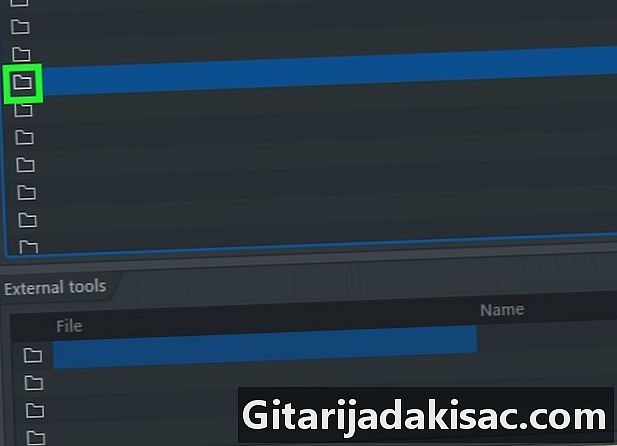
İçerik
Bu makalede: Örnekleri içe aktarma FL Studio için örnekleri indirme
FL Studio'yu kullanırsanız, çok fazla özgürlüğe sahip çok sayıda örnek oluşturmanın önemli olduğunu biliyorsunuzdur. Sesler, efektler, döngüler istersiniz ... Bunları geliştirici sitesinden ve ses derlemeli sitelerden indirebilirsiniz (genellikle bazıları ücretsizdir). O zaman onları kullanabilmek için onları yazılıma aktarmanız gerekir.
aşamaları
Bölüm 1 Numune alma
- Yazılımı başlatın. FL Studio turuncu bir havuç ile bir simge ile sembolize edilir.
- Bilgisayarınızda mevcut hiçbir örnek yoksa, bunları geliştiriciden satın alabilirsiniz. Ayrıca Fruityclub veya Lucidsamples.fr gibi sitelerde de bulabilirsiniz.
-

Seçenekler'i seçin. Bu menüyü sol tarafta FL Studio'nun ana sayfasının üst kısmında bulabilirsiniz. -
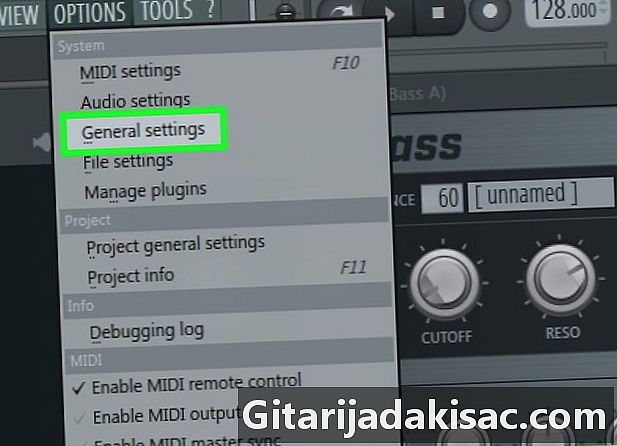
Genel Ayarlar'a tıklayın. Yeni açtığınız açılır menünün üstündeki parametrelere (genel ayarlar) erişebilirsiniz. -
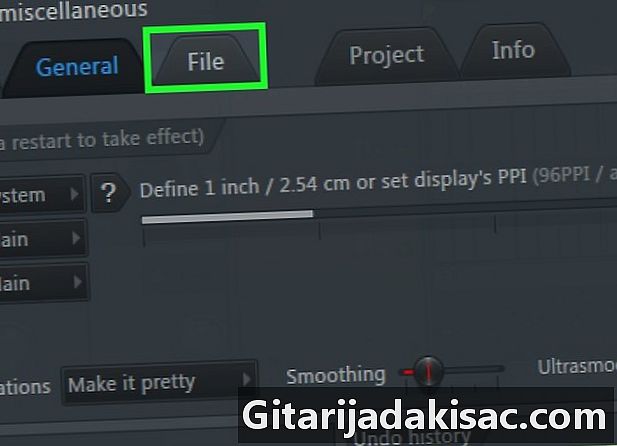
Dosyayı seçin. Bu seçenek, ayarlar penceresinin en üstüne yerleştirilir. -
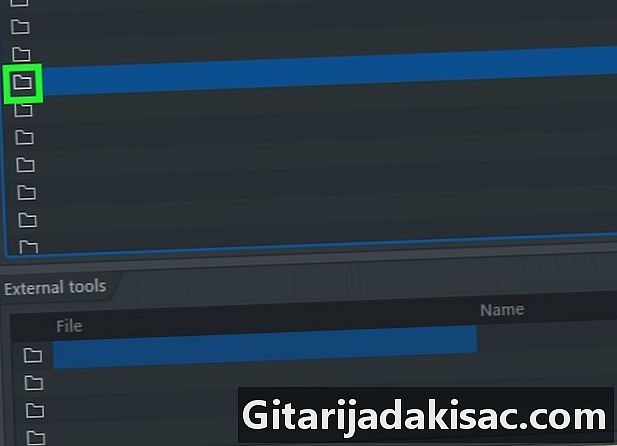
Bulun Ekstra Klasör Arama Tarayıcısı. Bu seçeneğin altındaki boş bir klasöre tıklayın Tarayıcı ekstra arama klasörleri). Pencerenin soluna yerleştirilir. Almak istediğiniz numunelerin bulunduğu klasörü seçebileceğiniz yeni bir tarayıcı penceresi açacaksınız. -

Üzerine tıklayarak klasörü seçin. Almak istediğiniz numunelerin bir alt klasöre yerleştirildiği son klasör, ağacı takip etmeniz ve ilgilendiğiniz klasöre ulaşana kadar bir sonraki klasöre her tıklamanız gerekir.- Örneğin, dosyalarınızı Belgelerim (Windows kullanıyorsanız) gibi bir yol seçmeniz gerekir. Benim bilgisayar, kullanıcı, yönetici, Belgelerim. Eğer kaydın varsa Belgelerim Masaüstünde daha hızlı olacak. Ardından, almak istediğiniz numunelerin bulunduğu son klasörü seçin.
-

OK düğmesine basın. Gezinti penceresinin altındadır. Bu, seçilen klasörün içe aktarılmasını başlatacaktır. Daha sonra sütunda aynı isimde ilgili klasörü göreceksiniz. seçenekleri FL Studio penceresinin solunda bulunur. Örneklerinize bu klasörden erişebilir ve bunları oluştururken kullanabilirsiniz.
Bölüm 2 FL Studio için örnekleri indirin
-

Geliştirici sitesine gidin. Fransızca sitesine bağlantı burada, ancak İngilizce sitesinde daha birçok şey bulacaksınız, site örnek sunmuyor ... İngilizce sitesine bağlantı burada. Ayrıca FL studio için örnekler yazarak bir Google araması yaparak da bulabilirsiniz. Fransızca FL Studio Örnekleri Arama çubuğunda Bazıları demolar gibi ücretsizdir.- İngilizce sayfasında, örnek almak için bir hesap oluşturmanız gerekir. Seçeneği seçin Oturum açma ana sayfanın sağ üst kısmında. Adresinizi girin ve bir şifre oluşturun (adresinizi değil).
- Image Line'dan orijinal bir sürümünüz yoksa, bu siteden ücretsiz örnek kütüphaneler indiremezsiniz.
-

İçeriği Seçin. Bu seçenek, menüler arasındaki ana sayfanın en üstündedir. Eklentiler ve şirket. Ayrıca örneklere ana sayfanın altından erişebilirsiniz. -
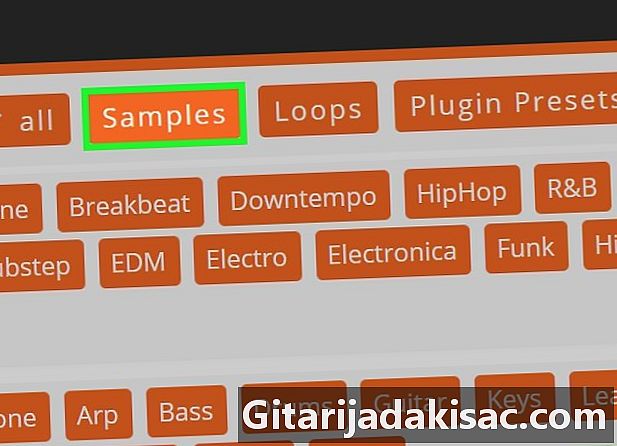
Örnekleri tıklayın. Bu, sayfanın üstündeki 2. seçenektir (sağda) tip ve tüm varsayılan olarak seçilir). -

İstediğiniz örnekleri seçin. Örnek almak istemiyorsanız, üzerinde yazılı olan bir dikdörtgen bulacaksınız. Ücretsiz seçim (serbest seçim) söz hakkı Sepete ekle bazı ses bankalarının fiyatı altında.- Ses bankaları satın almak istiyorsanız, sayfanın tüm içeriğini satın alabilirsiniz ...
-

Ücretsiz seçim'i seçin. Sizi ilgilendiren ses bankalarını seçin ve tıklayın Ücretsiz seçim her biri için. Ayrıca tıklayabilirsiniz Tüm ücretsiz döngüler seçimlerini indirin (tüm ücretsiz döngüleri indir) sayfanın en altında. Daha sonra bilgisayarınıza aktarılacaktır. Makinenizi nasıl kurduğunuza bağlı olarak, hedef klasörü belirlemeniz gerekebilir.- Tüm bankaları satın almak istiyorsanız, her bir bankanın fiyatının altındaki Sepete ekle düğmesini tıklayın. İstediğiniz her şeyi seçtikten sonra, adınızın solundaki alışveriş sepetini seçin (sağ, ekranın üstünde). Sonra tıklayın çıkış (yazarkasa git).
-
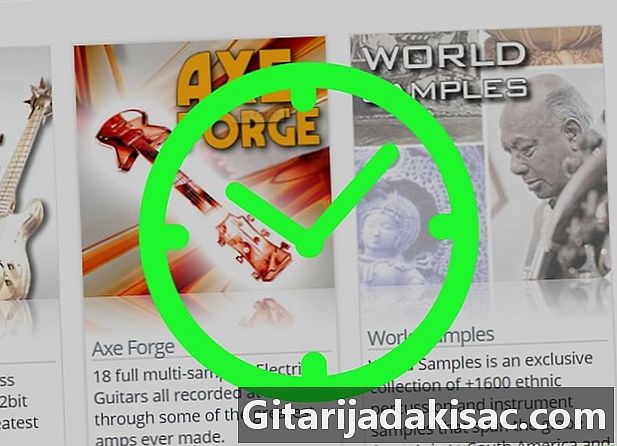
Bekleyin. Dosyaların bilgisayarınıza indirilmesi için zaman verin. Tamamlandığında, örnekleri FL Studio'ya aktarabilirsiniz.
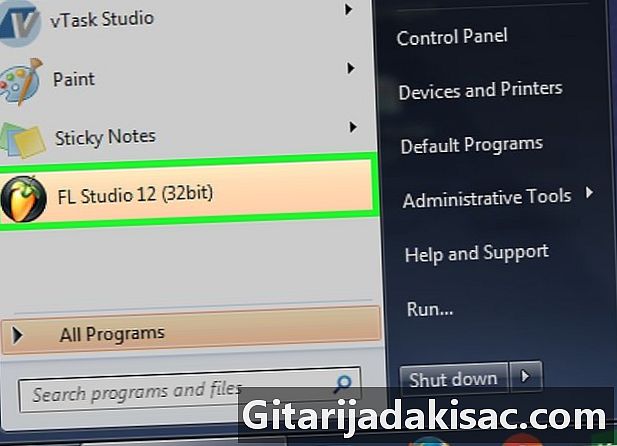
- Onları kolayca bulmak için, bilgisayarınızın masaüstündeki ses, efekt ve örnek sıralarını indirebilirsiniz.
- Google’da arama yaparak, ücretsiz demo örnekleri sunan şirketler bulacaksınız. Bunları profesyonelce olmayan bir şekilde ücretsiz olarak kullanabilirsiniz.
- Image Studio'dan FL Studio'yu satın almadıysanız ve Ücretsiz numuneZaten dayak atsanız bile hesabınıza giriş yapmanız istenecek.